win10系统文件夹在任务栏但是不能打开的解决方法
更新时间:2021-01-04 10:26:14 来源:雨林木风官网 游览量: 157 次
通常情况下为了方便使用,我们会将常用的程序或者文件放在桌面,以便需要就能快速找到,但有时候也会遇到创建的文件只显示在任务栏却打不开的情况,这是怎么回事呢?原因大致有两个,接下来就win10系统文件夹在任务栏但是不能打开的解决方法。
win10系统文件夹只显示在任务栏却打不开的解决方法:
方法一、资源管理器的问题
1、用鼠标右键点击任务栏任意空白处,点击“任务管理器”。
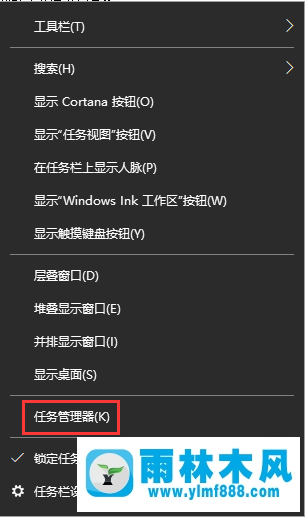
2、找到窗口上方“进程”栏目下的“explorer.exe”,点击“结束进程”。
3、点击任务管理器窗口上方的“文件”,点“新建”,输入“explorer.exe”,再点击“确定”,重新打开这个文件夹就可以了。
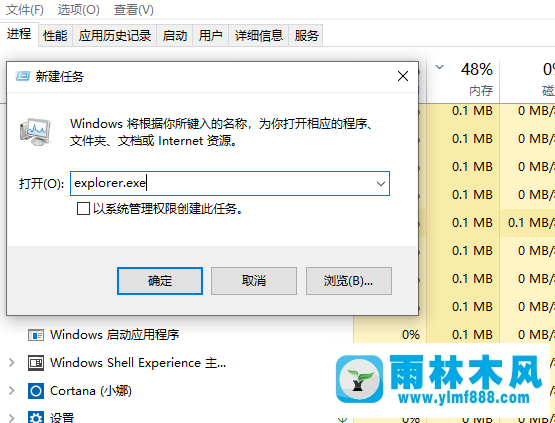
方法二、windows license manager service服务不能正常启动导致的问题
1、同时按住“Windows+R”键,在搜索框输入“services.msc”,点击“确定”。
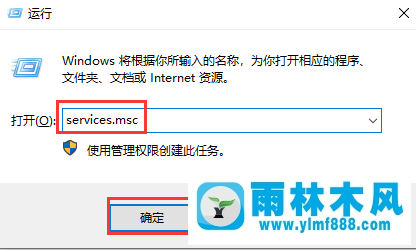
2、在服务窗口里找到windows license manager service服务,鼠标点击右键,依次点击“属性/动类型改为自动/启生效”几个选项即可。
以上就是win10系统文件夹在任务栏但是不能打开的解决方法,更多关于win10使用过程中的问题请多多关注本站!
本文来自雨林木风www.ylmf888.com 如需转载请注明!
雨林木风系统栏目
热门雨林木风系统教程
最新系统下载
-
 雨林木风 GHOST Win10纯净版(版本 2021-07-01
雨林木风 GHOST Win10纯净版(版本 2021-07-01
-
 雨林木风系统(Nvme+USB3.X)Win7 2021-07-01
雨林木风系统(Nvme+USB3.X)Win7 2021-07-01
-
 雨林木风系统(Nvme+USB3.X)Win7 2021-07-01
雨林木风系统(Nvme+USB3.X)Win7 2021-07-01
-
 雨林木风 GHOST Win10装机版(版本 2021-06-02
雨林木风 GHOST Win10装机版(版本 2021-06-02
-
 雨林木风系统(Nvme+USB3.X)Win7 2021-06-02
雨林木风系统(Nvme+USB3.X)Win7 2021-06-02
-
 雨林木风系统(Nvme+USB3.X)Win7 2021-06-02
雨林木风系统(Nvme+USB3.X)Win7 2021-06-02
-
 雨林木风系统Win7纯净版(Nvme 2021-05-07
雨林木风系统Win7纯净版(Nvme 2021-05-07
-
 雨林木风系统(Nvme+USB3.X)Win7 2021-05-07
雨林木风系统(Nvme+USB3.X)Win7 2021-05-07

